Clients hinzufügen
Dieses Kapitel erklärt, wie Sie Windows-Clients in die opsi-Umgebung integrieren. Eine Ausführliche Anleitung finden Sie im Kapitel opsi-Clients.
| Mit opsi können Sie auch Linux- und macOS-Clients verwalten. Details dazu finden Sie in den beiden Kapiteln Linux-Clients und macOS-Clients. |
Vorhandene Clients integrieren
Um vorhandene Clients mit bereits installiertem Betriebssystem in opsi aufzunehmen, installieren Sie auf dem jeweiligen Rechner den Client-Agent. Danach erscheint der Client auch in der Client-Liste der Management-Oberfläche opsi-configed, sofern Sie ihn dort noch nicht hinzugefügt hatten:
Installer auf dem Client verwenden
Diese Variante eignet sich besonders für einzelne Rechner, die Sie als Client in eine opsi-Umgebung integrieren möchten. So gehen Sie vor:
-
Loggen Sie sich auf dem Client ein.
-
Laden Sie den Installer von Ihrem opsi-Configserver herunter. Sie finden ihn unter
https://<fqdn_oder_ip_des_configservers>:4447/public/opsi-client-agent/; das Windows-Programm heißtopsi-client-agent-installer.exe. -
Führen Sie den Installer aus; er entpackt sich in ein temporäres lokales Verzeichnis und startet den enthaltenen
oca-installation-helper. Tragen Sie im Dialogfenster die Werte für die Client-ID, die opsi-Service-URL, den Benutzernamen und das Passwort ein. Soweit möglich, sind die Felder bereits ausgefüllt; passen Sie die Werte gegebenenfalls an Ihre Umgebung an:-
Die Client-ID entspricht in der Regel dem FQDN des Clients.
-
Die opsi-Service-URL muss das Format
https://<fqdn_oder_ip_des_configservers>:4447haben. -
Bei einer Erstinstallation des Clients gehören Benutzername und Passwort zu einem Account, der Mitglied der Gruppe
opsiadmin(siehe Kapitel Berechtigungen); bei einer erneuten Installation können Sie auch die Client-ID und den Host-Key verwenden.
-
-
Der Installer nimmt per opsi-Webservice Kontakt zum Server auf, um den Client beim Server zu registrieren. Anschließend ruft er das enthaltene
opsi-scriptauf, um dassetup.opsiscriptdes Client-Agent auszuführen.
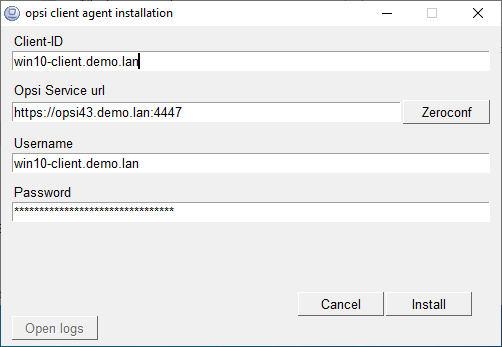
| Beim Aufruf des Installers können Sie Parameter angeben, die unter anderem Vorgänge automatisieren. Weitere Details dazu finden Sie in Kapitel Client-Agent (Windows). |
Jetzt sollten Sie im opsi-configed den oder die neuen Clients sehen. Im nächsten Schritt rollen wir das Produkt hwaudit auf den Clients aus.